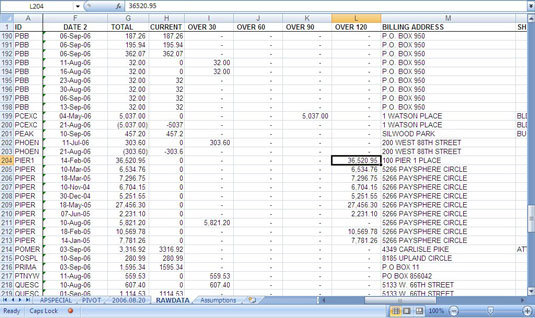Příkaz Ukotvit podokna v aplikaci Excel 2007 umožňuje zmrazit části listu, obvykle záhlaví sloupců a řádků, takže můžete zobrazit vzdálené části listu, zatímco nadpisy zůstanou na svém místě. Zamrznutí podoken ovlivní pouze aktuální list. Pokud chcete zmrazit další listy, musíte je vybrat jednotlivě a zmrazit je.
Chcete-li zmrazit panely v listu, postupujte takto:
Umístěte kurzor buňky podle toho, co chcete zmrazit:
-
Sloupce: Vyberte sloupec napravo od sloupců, které chcete zmrazit. Například kliknutím na sloupec B zmrazíte pouze sloupec A.
-
Řádky: Vyberte řádek pod řádky, které chcete zmrazit. Například kliknutím na řádek 4 zmrazíte řádky 1, 2 a 3.
-
Sloupce a řádky: Klikněte na buňku pod řádky a napravo od sloupců, které chcete zmrazit – v podstatě na první buňku, která není zmražena. Například kliknutím na buňku B2 zmrazíte sloupec A i řádek 1.

Buňky nad aktuální buňkou a nalevo od ní budou zmrazeny.
Ve skupině Okno na kartě Zobrazit vyberte Ukotvit panely→ Ukotvit panely.
Jednotlivé sekce odděluje tenká černá čára. Při posouvání dolů a doprava si všimněte, že sloupce nad a řádky nalevo od kurzoru buňky zůstávají neměnné.
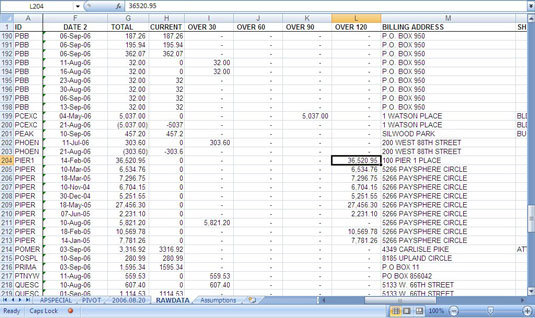
Udržujte titulky viditelné zmrazením podoken.
Normálně, když stisknete Ctrl+Home, Excel vás přenese do buňky A1. Když je však aktivní Zmrazit panely, stisknutím Ctrl+Home se dostanete do buňky těsně pod záhlavím sloupců a napravo od nich. Stále můžete použít šipky nebo kliknout myší pro přístup k libovolné buňce.
Ve skupině Okno na kartě Zobrazit vyberte Ukotvit podokna→Uzamknout podokna, chcete-li odemknout pevné řádky a sloupce.
Klepnutím na příkaz Ukotvit horní řádek nebo Ukotvit první sloupec v rozevírací nabídce Ukotvit podokna můžete zmrazit pouze horní řádek nebo první sloupec v listu bez ohledu na pozici kurzoru buňky v listu.